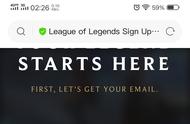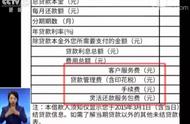点击菜单栏的「文件 - 导出 - 导出为 mp3」,在弹出的窗口中勾选「强制输出到单声道」,码率设置成跟原文件一样,其它设置保持默认,然后把这个文件命名为「L.mp3」输出保存。

如法炮制原曲,导出一个「R.mp3」,这样,原曲和伴奏的单声道文件就都准备好了。
接下来,我们把「L.mp3」和「R.mp3」都导入到 Audacity 里,把伴奏音轨「L.mp3」音轨的左右声道平衡拉到最左、把原唱音轨「R.mp3」音轨的左右声道平衡拉到最右。然后点击上方的播放按钮试听一下,看左右声道是否同步。

不同步的话,我们需要进行对齐的操作(当然,KTV 里点唱的时候,左右声道是不会同时播放的,没有强迫症的话可以省略这一步)。首先使用「缩放工具」把音轨视图放大,然后用「时间移动工具」拖动声道,根据波形的起伏去对齐。

注意,波形放大幅度越大,就越能对齐精确。对齐时,可以播放试听一下,确保两边没有错位延迟即可。
如果发现对齐了前部,后部又开始错位,就证明原曲和伴奏的演奏速度不一样,这种情况请使用菜单的「效果 - 改变速率」功能进行调整。操作不难,只是需要耐心,本文就不再赘述了。
调整好之后,我们先保存一下目前这个工程文件,在后面我们可能还会。点击菜单「文件 - 保存项目 - 项目另存为」,我们姑且把这个项目命名为「KTV」。